Nie ufaj wiadomości e-mail "Last Warning: Upgrade your email to avoid Shutting Down"
Phishing/OszustwoZnany również jako: możliwe infekcje malware
Otrzymaj bezpłatne skanowanie i sprawdź, czy twój komputer jest zainfekowany.
USUŃ TO TERAZAby korzystać z w pełni funkcjonalnego produktu, musisz kupić licencję na Combo Cleaner. Dostępny jest 7-dniowy bezpłatny okres próbny. Combo Cleaner jest własnością i jest zarządzane przez RCS LT, spółkę macierzystą PCRisk.
Poradnik usuwania oszukańczego wirusa "Last Warning: Upgrade your email to avoid Shutting Down"
Czym jest "Last Warning: Upgrade your email to avoid Shutting Down"?
"Last Warning: Upgrade your email to avoid Shutting Down" jest tematem oszukańczego/zwodniczego e-maila. Wiadomość przypuszczalnie pochodzi od zespołu administracji poczty e-mail adresata. Twierdzi, że konta pocztowe użytkownika mogą wymagać aktualizacji. To oszustwo kradnie konta e-mail, nakłaniając odbiorców do podania swoich danych logowania.
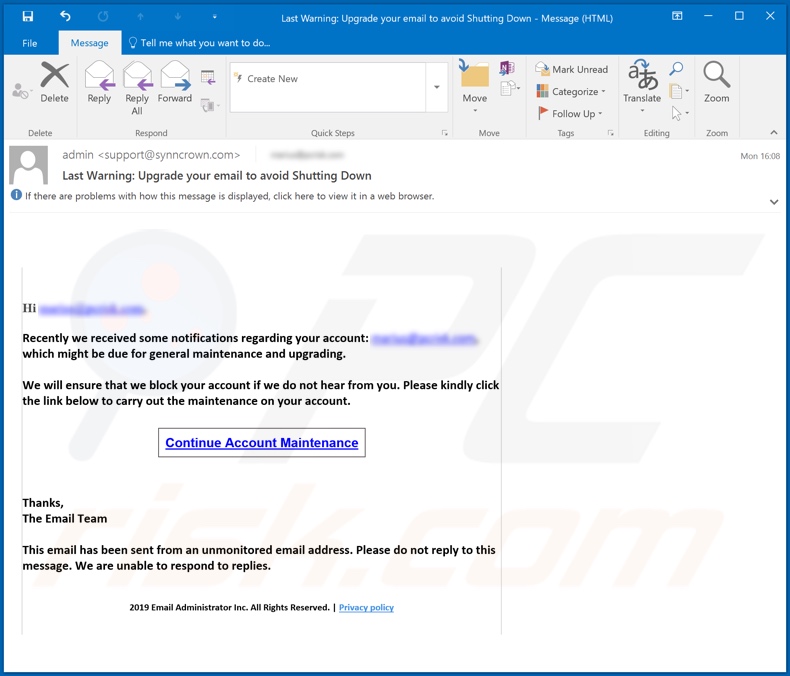
„Last Warning: Upgrade your email to avoid Shutting Down" to rzekomo automatyczna wiadomość e-mail wysłana przez nieokreślony „zespół e-mailowy". Stwierdza, że otrzymano kilka powiadomień dotyczących konta pocztowego użytkownika. Te fałszywe powiadomienia mogły zostać wygenerowane z powodu braku ogólnej konserwacji konta i najnowszych aktualizacji. Wiadomość zachęca odbiorców do kliknięcia linku „przedstawionego poniżej" w celu naprawienia tych rzekomych problemów. Ostrzega również użytkowników, że jeśli nie odpowiedzą (tj. nie odwiedzą witryny, nie klikną linku), „zespół e-mailowy" zablokuje konto e-mail. Przycisk przekierowuje do witryny phishingowej, która imituje stronę logowania do poczty e-mail. Wprowadzenie jakichkolwiek danych logowania na tej stronie internetowej zapewni oszustom dostęp do odpowiedniego konta e-mail. Zagrożenia związane z tym oszustwem to coś więcej niż tylko utrata konta e-mail. Aby to wyjaśnić, za pośrednictwem zainfekowanych wiadomości e-mail mogą zostać skradzione i wykorzystane na inne sposoby również inne powiązane konta (np. do portali społecznościowych i mediów, handlu elektronicznego itp.). Jeśli próby zalogowania się za pośrednictwem tej witryny zostały już podjęte, zdecydowanie zaleca się podjęcie natychmiastowych środków bezpieczeństwa, takich jak zmiana haseł do konta e-mail i innych powiązanych kont. Zaleca się również skontaktowanie się z oficjalną obsługą wszystkich potencjalnie zagrożonych kont.
| Nazwa | Last Warning: Upgrade your email to avoid Shutting Down Email Scam. |
| Typ zagrożenia | Phishing, oszustwo, inżynieria społeczna, oszustwo finansowe. |
| Fałszywa obietnica | E-mail twierdzi, że konto e-mail odbiorcy wymaga konserwacji. |
| Przebranie | E-mail jest przebrany za powiadomienie od zespołu administracyjnego jego poczty e-mail. |
| Powiązane domeny | netfliq[.]gq |
| Nazwy wykrycia (netfliq[.]gq) | Avira no cloud (Phishing), BitDefender (Malware), Dr.Web (złośliwe), Fortinet (Malware), Pełna lista wykrycia (VirusTotal) |
| Objawy | Nieautoryzowane zakupy internetowe, zmienione hasła do kont internetowych, kradzież tożsamości, nielegalny dostęp do komputera ofiary. |
| Metody dystrybucji | Zwodnicze e-maile, zwodnicze reklamy internetowe pop-up, techniki zatruwania wyszukiwarki internetowej, domenu z błędnie wpisanymi nazwami. |
| Zniszczenie | Utrata poufnych informacji prywatnych, strata pieniędzy, kradzież tożsamości. |
| Usuwanie malware (Windows) |
Aby usunąć możliwe infekcje malware, przeskanuj komputer profesjonalnym oprogramowaniem antywirusowym. Nasi analitycy bezpieczeństwa zalecają korzystanie z Combo Cleaner. Pobierz Combo CleanerBezpłatny skaner sprawdza, czy twój komputer jest zainfekowany. Aby korzystać z w pełni funkcjonalnego produktu, musisz kupić licencję na Combo Cleaner. Dostępny jest 7-dniowy bezpłatny okres próbny. Combo Cleaner jest własnością i jest zarządzane przez RCS LT, spółkę macierzystą PCRisk. |
Zwodnicze e-maile są wysyłane za pośrednictwem kampanii spamowych na dużą skalę. "You have 46 Hours in order to make the payment", "AOL Winner", "IFC Global Development Funding Program" to tylko niektóre przykłady innych oszukańczych wiadomości. Zwykle są one zamaskowane jako „oficjalne", „pilne", „ważne" lub w inny sposób „priorytetowe". Socjotechnika i taktyki zastraszania są często wykorzystywane do nakłaniania użytkowników do wykonania określonych czynności. Na przykład, otwierania zainfekowanych plików, ujawnienia danych osobowych i poufnych informacji (danych uwierzytelniających kont itp.), zapłacenia fałszywych opłat, dokonywania innych transakcji pieniężnych itd.
Jak kampanie spamowe infekują komputery?
Infekcje systemu są wywoływane przez niebezpieczne pliki dołączone do oszukańczych/zwodniczych e-maili. Te wiadomości są wysyłane tysiącami - i takie operacje nazywane są „kampaniami spamowymi". Zakaźne pliki mogą mieć różne formaty: dokumentów Microsoft Office i PDF, plików archiwów (ZIP, RAR), plików wykonywalnych (.exe, .run), JavaScript i innych. Po ich otwarciu rozpoczyna się proces infekcji w celu pobrania/zainstalowania złośliwego oprogramowania (np. trojanów, ransomware itp.). Przykładowo, dokumenty MS Office powodują infekcję przez wykonywanie złośliwych makropoleceń. Po otwarciu dokumenty te proszą użytkowników o włączenie makropoleceń (tj. umożliwienie edycji). Jeśli zgoda zostanie wydana, rozpoczyna się infekcja. Jednak w programach pakietu Microsoft Office wydanych przed 2010 rokiem pobieranie/instalacja złośliwego oprogramowania rozpoczyna się po otwarciu niebezpiecznego dokumentu.
Jak uniknąć instalacji złośliwego oprogramowania?
Aby uniknąć infekcji malware za pośrednictwem kampanii spamowych, nie należy otwierać podejrzanych i/lub nieistotnych e-maili (zwłaszcza tych otrzymanych od nieznanych lub podejrzanych nadawców). Nigdy nie należy otwierać żadnych załączników ani linków znajdujących się w podejrzanych wiadomościach, ponieważ są one potencjalnym źródłem infekcji wysokiego ryzyka. Zaleca się korzystanie z wersji pakietu Microsoft Office wydanych po 2010 roku, ponieważ nowsze wersje mają tryb „Widoku chronionego", który zapobiega zainicjowaniu procesów infekcji przez zainfekowane dokumenty. Jednak po otwarciu fałszywych plików, malware może również rozsyłać się za pośrednictwem niewiarygodnych kanałów pobierania, nielegalnych narzędzi aktywacyjnych („łamania" oprogramowania) i aktualizatorów innych firm. Dlatego korzystaj z oficjalnych i zweryfikowanych źródeł pobierania, w przeciwieństwie do witryn z bezpłatnym hostingiem plików, sieci udostępniania peer-to-peer i innych zewnętrznych programów pobierania. Aktywuj i aktualizuj programy za pomocą narzędzi/funkcji zapewnionych przez legalnych programistów. Aby zapewnić bezpieczeństwo urządzenia i użytkownika, należy mieć zainstalowane i aktualizowane renomowane oprogramowanie antywirusowe/antyspyware. Służy ono do wykonywania regularnych skanów systemu i usuwania wykrytych zagrożeń/problemów. Jeśli już otworzyłeś złośliwe załączniki, zalecamy wykonanie skanowania za pomocą Combo Cleaner Antivirus dla Windows, aby automatycznie usunąć obecne malware.
Tekst prezentowany w wiadomości e-mail "Last Warning: Upgrade your email to avoid Shutting Down":
Subject: Last Warning: Upgrade your email to avoid Shutting Down
Hi ****,
Recently we received some notifications regarding your account: ****, which might be due for general maintenance and upgrading.
We will ensure that we block your account if we do not hear from you. Please kindly click the link below to carry out the maintenance on your account.
Continue Account Maintenance
Thanks,
The Email TeamThis email has been sent from an unmonitored email address. Please do not reply to this message. We are unable to respond to replies.
2019 Email Administrator Inc. All Rights Reserved. | Privacy policy
Zrzut ekranu witryny, do której przekierowuje link w prezentowanej wiadomości e-mail:
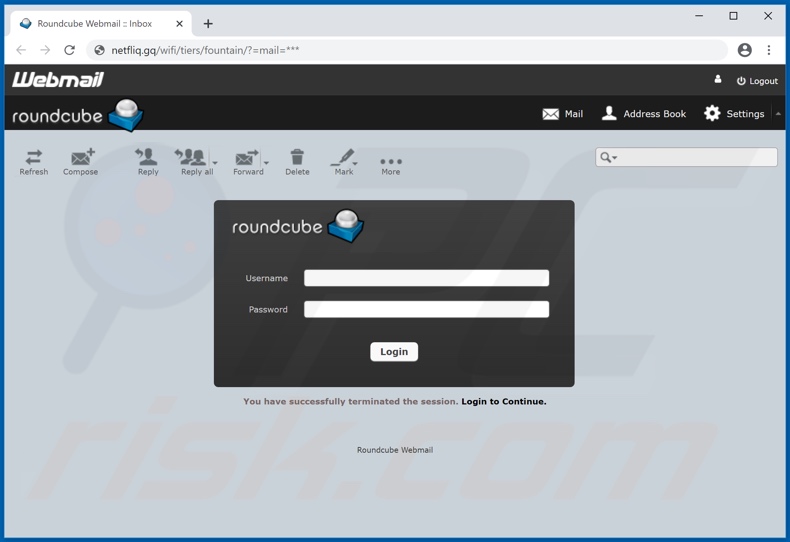
Natychmiastowe automatyczne usunięcie malware:
Ręczne usuwanie zagrożenia może być długim i skomplikowanym procesem, który wymaga zaawansowanych umiejętności obsługi komputera. Combo Cleaner to profesjonalne narzędzie do automatycznego usuwania malware, które jest zalecane do pozbycia się złośliwego oprogramowania. Pobierz je, klikając poniższy przycisk:
POBIERZ Combo CleanerPobierając jakiekolwiek oprogramowanie wyszczególnione na tej stronie zgadzasz się z naszą Polityką prywatności oraz Regulaminem. Aby korzystać z w pełni funkcjonalnego produktu, musisz kupić licencję na Combo Cleaner. Dostępny jest 7-dniowy bezpłatny okres próbny. Combo Cleaner jest własnością i jest zarządzane przez RCS LT, spółkę macierzystą PCRisk.
Szybkie menu:
- Czym jest "Last Warning: Upgrade your email to avoid Shutting Down"?
- KROK 1. Manualne usuwanie możliwych infekcji malware.
- KROK 2. Sprawdź, czy twój komputer jest czysty.
Jak manualnie usunąć malware?
Ręczne usuwanie malware jest skomplikowanym zadaniem. Zwykle lepiej jest pozwolić programom antywirusowym lub anty-malware zrobić to automatycznie. Aby usunąć to malware zalecamy użycie Combo Cleaner Antivirus dla Windows. Jeśli chcesz manualnie usunąć malware, pierwszym krokiem jest zidentyfikowanie jego nazwy. Oto przykład podejrzanego programu uruchomionego na komputerze użytkownika:

IJeśli zaznaczyłeś listę programów uruchomionych na komputerze, na przykład używając menedżera zadań i zidentyfikowałeś program, który wygląda podejrzanie, powinieneś wykonać te kroki:
 Pobierz program o nazwie Autoruns. Pokazuje on automatyczne uruchamianie aplikacji, rejestr i lokalizacje systemów plików:
Pobierz program o nazwie Autoruns. Pokazuje on automatyczne uruchamianie aplikacji, rejestr i lokalizacje systemów plików:

 Uruchom ponownie swój komputer w trybie awaryjnym:
Uruchom ponownie swój komputer w trybie awaryjnym:
Użytkownicy Windows XP i Windows 7: Uruchom swój komputer w Trybie awaryjnym z obsługą sieci: Kliknij przycisk Start, kliknij polecenie Zamknij, kliknij opcję Uruchom ponownie, kliknij przycisk OK. Podczas uruchamiania komputera naciśnij klawisz F8 na klawiaturze tak wiele razy, aż zobaczysz Menu opcji zaawansowanych systemu Windows, a następnie wybierz opcję Tryb awaryjny z obsługą sieci z listy.

Film pokazujący jak uruchomić system Windows 7 w „Trybie awaryjnym z obsługą sieci":
Użytkownicy Windows 8: Przejdź do ekranu startowego Windows 8, wpisz Advanced. W wynikach wyszukiwania wybierz opcję Ustawienia. Kliknij na zaawansowane opcje startowe. W otwartym oknie „Ogólne ustawienia komputera" wybierz Zaawansowane uruchamianie. Kliknij przycisk „Uruchom ponownie teraz". Komputer zostanie ponownie uruchomiony w „Menu zaawansowanych opcji uruchamiania." Kliknij przycisk „Rozwiązywanie problemów", a następnie kliknij przycisk „Opcje zaawansowane". Na ekranie zaawansowanych opcji kliknij „Ustawienia uruchamiania." Kliknij przycisk „Uruchom ponownie". Komputer uruchomi się ponownie do ekranu Ustawienia startowe. Naciśnij „5", aby uruchomić w Trybie awaryjnym z obsługą sieci.

Film pokazujący, jak uruchomić Windows 8 w „Trybie awaryjnym z obsługą sieci":
Użytkownicy Windows 10: Kliknij logo Windows i wybierz ikonę Zasilania. W otwartym menu kliknij „Uruchom ponownie" przytrzymując przycisk „Shift" na klawiaturze. W oknie „Wybierz opcję" kliknij przycisk „Rozwiązywanie problemów", a następnie wybierz opcję „Opcje zaawansowane". W menu zaawansowanych opcji wybierz „Ustawienia uruchamiania" i kliknij przycisk „Uruchom ponownie". W poniższym oknie powinieneś kliknąć przycisk „F5" na klawiaturze. Spowoduje to ponowne uruchomienie systemu operacyjnego w trybie awaryjnym z obsługą sieci.

Film pokazujący jak uruchomić Windows 10 w „Trybie awaryjnym z obsługą sieci":
 Wyodrębnij pobrane archiwum i uruchom plik Autoruns.exe.
Wyodrębnij pobrane archiwum i uruchom plik Autoruns.exe.

 W aplikacji Autoruns kliknij „Opcje" u góry i odznacz opcje „Ukryj puste lokalizacje" i „Ukryj wpisy Windows". Po tej procedurze kliknij ikonę „Odśwież".
W aplikacji Autoruns kliknij „Opcje" u góry i odznacz opcje „Ukryj puste lokalizacje" i „Ukryj wpisy Windows". Po tej procedurze kliknij ikonę „Odśwież".

 Sprawdź listę dostarczoną przez aplikację Autoruns i znajdź plik malware, który chcesz wyeliminować.
Sprawdź listę dostarczoną przez aplikację Autoruns i znajdź plik malware, który chcesz wyeliminować.
Powinieneś zapisać pełną ścieżkę i nazwę. Zauważ, że niektóre malware ukrywa swoje nazwy procesów pod prawidłowymi nazwami procesów systemu Windows. Na tym etapie bardzo ważne jest, aby unikać usuwania plików systemowych. Po zlokalizowaniu podejrzanego programu, który chcesz usunąć, kliknij prawym przyciskiem myszy jego nazwę i wybierz „Usuń".

Po usunięciu malware za pomocą aplikacji Autoruns (zapewnia to, że malware nie uruchomi się automatycznie przy następnym uruchomieniu systemu), należy wyszukać jego nazwę na komputerze. Przed kontynuowaniem należy włączyć ukryte pliki i foldery. Jeśli znajdziesz plik malware, upewnij się, że go usunąłeś.

Uruchom ponownie komputer w normalnym trybie. Wykonanie poniższych czynności powinno pomóc w usunięciu malware z twojego komputera. Należy pamiętać, że ręczne usuwanie zagrożeń wymaga zaawansowanych umiejętności obsługi komputera. Zaleca się pozostawienie usuwania malware programom antywirusowym i zabezpieczającym przed malware. Te kroki mogą nie działać w przypadku zaawansowanych infekcji malware. Jak zawsze lepiej jest uniknąć infekcji, niż później próbować usunąć malware. Aby zapewnić bezpieczeństwo swojego komputera, należy zainstalować najnowsze aktualizacje systemu operacyjnego i korzystać z oprogramowania antywirusowego.
Aby mieć pewność, że twój komputer jest wolny od infekcji malware, zalecamy jego skanowanie za pomocą Combo Cleaner Antivirus dla Windows.
Udostępnij:

Tomas Meskauskas
Ekspert ds. bezpieczeństwa, profesjonalny analityk złośliwego oprogramowania
Jestem pasjonatem bezpieczeństwa komputerowego i technologii. Posiadam ponad 10-letnie doświadczenie w różnych firmach zajmujących się rozwiązywaniem problemów technicznych i bezpieczeństwem Internetu. Od 2010 roku pracuję jako autor i redaktor Pcrisk. Śledź mnie na Twitter i LinkedIn, aby być na bieżąco z najnowszymi zagrożeniami bezpieczeństwa online.
Portal bezpieczeństwa PCrisk jest prowadzony przez firmę RCS LT.
Połączone siły badaczy bezpieczeństwa pomagają edukować użytkowników komputerów na temat najnowszych zagrożeń bezpieczeństwa w Internecie. Więcej informacji o firmie RCS LT.
Nasze poradniki usuwania malware są bezpłatne. Jednak, jeśli chciałbyś nas wspomóc, prosimy o przesłanie nam dotacji.
Przekaż darowiznęPortal bezpieczeństwa PCrisk jest prowadzony przez firmę RCS LT.
Połączone siły badaczy bezpieczeństwa pomagają edukować użytkowników komputerów na temat najnowszych zagrożeń bezpieczeństwa w Internecie. Więcej informacji o firmie RCS LT.
Nasze poradniki usuwania malware są bezpłatne. Jednak, jeśli chciałbyś nas wspomóc, prosimy o przesłanie nam dotacji.
Przekaż darowiznę
▼ Pokaż dyskusję